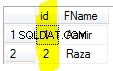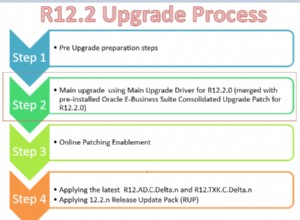Електронният обмен на данни (EDI) е формат на данни, който позволява на организациите и бизнеса да обменят данни. EDI се използва във всички основни индустрии:здравеопазване, търговия на дребно, автомобилостроене, финанси и така нататък. EDI е стандарт, който се управлява от Акредитирания комитет по стандарти (ASC X12). Изданията на EDI съдържат набор от типове съобщения. Примерни типове съобщения са фактури, поръчки за покупка и искове за здравни грижи.
Salesforce.com няма вградени средства за обмен на данни с EDI приложения. Възможно е обаче да се използва приложение на трета страна за преобразуване на стойностите на Salesforce обекти в EDI съобщения и обратно. Едно такова приложение е Extreme Translator на Etasoft.
Extreme Translator поддържа ODBC бази данни като източник или цел. ODBC драйверът на Salesforce.com позволява на ODBC съвместимо приложение, като Extreme Translator, да запитва и актуализира Salesforce.com. Тъй като EDI е поддържан формат за Extreme Translator, можете да използвате тези компоненти за генериране на EDI съобщения от данни на Salesforce.com и обратно.
Примерът в този блог генерира EDI поръчка за покупка от оферта на Salesforce.com:
Salesforce.com Quote > Salesforce.com ODBC Driver > Extreme Translator > EDI X12 850 Purchase Order
Преди да създадете картата в Extreme Translator, която трансформира данните на Salesforce.com в EDI, трябва да изтеглите, инсталирате и лицензирате Salesforce.com ODBC драйвера. След това създайте ODBC източник на данни, който се свързва с вашия екземпляр на Salesforce.com. На 64-битов Windows трябва да конфигурирате 64-битов ODBC източник на данни. За да направите това, използвайте 64-битовата версия на Microsoft ODBC Data Source Administrator, която се намира в контролния панел. (В някои версии на Windows има както 32-битова, така и 64-битова версия на ODBC Data Source Administrator, разположена в контролния панел, но тяхната архитектура е ясно обозначена, ако това е така.)
- В Extreme Translator Mapper щракнете с десния бутон върху панела за въвеждане (от лявата страна на прозореца). Изберете Добавяне> База данни от изскачащото меню.
Добавяне на база данни се показва диалогов прозорец.
- В източника на ODBC данни поле, въведете името на вашия източник на данни за Salesforce.com ODBC. Изберете OK .
- В панела за въвеждане щракнете с десния бутон върху иконата на базата данни. Изберете Добавяне> SQL заявка от изскачащото меню.
Показва се диалоговият прозорец SQL Select Query.
- В полето Име въведете „Salesforce.com Quote“.
- В полето за избор на SQL напишете:
SELECT QUOTE.SHIPPINGCITY AS SHIPPINGCITY, QUOTE.SHIPPINGCOUNTRYCODE AS SHIPPINGCOUNTRYCODE, QUOTE.SHIPPINGPOSTALCODE AS SHIPPINGPOSTALCODE, QUOTE.BILLINGCITY AS BILLINGCITY, QUOTE.BILLINGCOUNTRYCODE AS BILLINGCOUNTRYCODE, QUOTE.BILLINGPOSTALCODE AS BILLINGPOSTALCODE, PRODUCT2.NAME AS NAME, QUOTELINEITEM.QUANTITY AS QTY, QUOTELINEITEM.TOTALPRICE AS PRICE, CONTACT.FIRSTNAME AS FIRSTNAME, CONTACT.LASTNAME AS LASTNAME FROM PRODUCT2 RIGHT JOIN QUOTELINEITEM ON PRODUCT2.ID = QUOTELINEITEM.PRODUCT2ID RIGHT JOIN QUOTE ON QUOTE.ID = QUOTELINEITEM.QUOTEID LEFT JOIN CONTACT ON QUOTE.CONTACTID = CONTACT.ID WHERE STATUS = 'Accepted'
Тази SQL заявка извлича информация от различни обекти на Salesforce.com за офертата:името на клиента, адреса за фактуриране и доставка, редовете и т.н. Тъй като ще генерираме поръчка за покупка, заявката извлича само оферти, които са били приети. В нашия екземпляр на Salesforce.com сме активирали „Списъци за избор на щати и окръзи“, което добавя ISO кодове на държави за адреса за фактуриране и доставка към обекта Quote. Това е необходимият формат за държавите в комплекта транзакции за поръчка за покупка на EDI (850).
- Изберете Полета за четене и след това изберете OK
Екранът за въвеждане трябва да съдържа следните полета, които ще бъдат преведени в поръчка за покупка във формат EDI.
- Щракнете с десния бутон върху изходния панел. Изберете Добавяне> Съобщение .
Новото съобщение се показва диалогов прозорец.
- В Превод раздел изберете Въз основа на шаблон , след което изберете OK
Шаблоните се показва диалогов прозорец.
- В един от наборите шаблони x12 изберете Поръчка за покупка на поръчка 850 , след което изберете Импортиране .
Съветникът за шаблони се показва диалогов прозорец.
- В Тип елемент списък, изберете Изход . Изберете OK .
Полетата на поръчката за покупка се появяват в изходния панел.
- В панела за въвеждане изберете „SHIPPINGCITY“.
- В изходния панел изберете това поле:
X12 850 Purchase Order ISA GS N1 N4 City Name - 1 - В Редактиране от менюто, изберете Карта/Премахване на картата
Това създава съпоставяне между полето за данни на Salesforce.com и целевото EDI съобщение. Когато стартирате преводача, Extreme Translator Mapper ще използва стойността в колоната SHIPPINGCITY, за да попълни EDI съобщение.
- Картирайте останалите полета на Saleforce.com.
Получената карта ще бъде:
Вход Изход SHIPPINGCITY X12 850 Purchase Order ISA GS N1 N4 City Name - 1КОД НА СТРАНАТА НА ИЗПРАЩАНЕ X12 850 Purchase Order ISA GS N1 N4 Country Code - 4ПОЩЕНСКИ КОД ЗА ПРАВКА X12 850 Поръчка за покупка ISA GS N1 N4 Пощенски код - 3 BILLINGCITY X12 850 Purchase Order ISA GS N1 N4 City Name - 1КОД НА СТРАНА НА ЗА БИЛЛИРАНЕ X12 850 Purchase Order ISA GS N1 N4 Country Code - 4ПОЩЕВСКИЯ КОД ЗА СМЕЩЕНИЕ X12 850 Purchase Order ISA GS N1 N4 Postal Code - 3ИМЕ X12 850 Purchase Order ISA GS P01 Assigned Identification - 1КОЛИЧЕСТВО X12 850 Purchase Order ISA GS P01 Quantity Ordered - 2PRICE X12 850 Purchase Order ISA GS P01 Unit Price - 4ПЪРВО ИМЕ X12 850 Purchase Order ISA GS N1 N2 Name - 1ФАМИЛИЯ X12 850 Purchase Order ISA GS N1 N2 Name - 1 - В изходния прозорец изберете
X12 850 Purchase Order. - В раздела Свойства, в Път към данни поле, въведете името на EDI файла, който Extreme Translator Mapper файл ще генерира от данните на Salesforce.com.
Например
C:\SalesforceQuote.edi. - За проекта меню, изберете Изпълни .